电脑桌面设置怎么恢复 win10系统如何恢复常规桌面设置
更新时间:2023-12-01 11:59:02作者:jiang
电脑桌面设置怎么恢复,在使用电脑的过程中,我们经常会遇到一些突发情况导致桌面设置被修改或丢失,给我们的日常操作带来不便,针对这个问题,对于使用Win10系统的用户来说,恢复常规桌面设置是一个相对简单的过程。通过一些简单的操作,我们可以轻松地解决这个问题。本文将介绍如何恢复Win10系统的桌面设置,以帮助大家解决这一困扰。
操作方法:
1. 1.首先在键盘上点击组合快捷键“win+i”,界面上就会出现一个设置页面。我们在设置页面中选择“个性化”选项。

2. 2.进入到个性化页面后,我们在页面左侧找到“主题”选项,点击该选项就可以进行下一步操作。
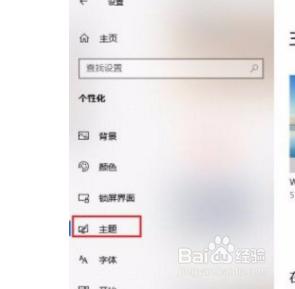
3. 3.接下来在界面下方找到“桌面图标设置”选项,我们点击该选项。界面上就会出现一个桌面图标设置窗口。
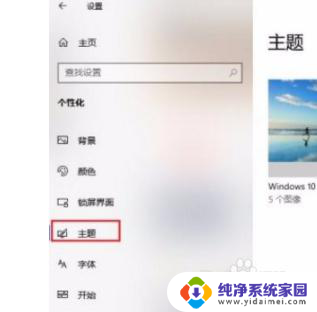
4. 4.最后我们在窗口中将所有的桌面图标进行勾选,再点击窗口底部的“确定”按钮。就可以恢复到常规页面了。

以上就是电脑桌面设置怎么恢复的全部内容,还有不清楚的用户可以参考以上步骤进行操作,希望对大家有所帮助。
电脑桌面设置怎么恢复 win10系统如何恢复常规桌面设置相关教程
- 桌面设置不见了怎么恢复 win10系统如何恢复常规桌面图标
- win10 恢复桌面 win10系统如何恢复常规桌面设置
- 怎么恢复桌面图标原来的样子 如何在win10系统中恢复常规桌面布局
- win10如何恢复传统桌面 如何在Win10上恢复传统桌面界面
- win10如何恢复经典桌面 如何在win10系统中恢复电脑桌面默认图标布局
- win10桌面图标恢复默认 如何在win10系统中恢复电脑桌面默认图标
- win10怎么恢复出厂系统 win10系统如何恢复出厂设置
- win10恢复传统界面 win10系统如何返回传统桌面界面
- win10怎么把所有设置恢复默认 Win10怎么重置系统恢复出厂设置
- 系统win10恢复出厂设置在哪里 win10系统恢复出厂设置详细步骤
- 怎么查询电脑的dns地址 Win10如何查看本机的DNS地址
- 电脑怎么更改文件存储位置 win10默认文件存储位置如何更改
- win10恢复保留个人文件是什么文件 Win10重置此电脑会删除其他盘的数据吗
- win10怎么设置两个用户 Win10 如何添加多个本地账户
- 显示器尺寸在哪里看 win10显示器尺寸查看方法
- 打开卸载的软件 如何打开win10程序和功能窗口